
2019年1月放送開始の『荒野のコトブキ飛行隊』は、西部劇を思わせる荒野を舞台に、レシプロ飛行機を駆る用心棒集団「コトブキ飛行隊」の活躍を描いたオリジナルアニメ(wikiから)です。美少女が戦闘機に乗って、空を駆け巡って戦うストーリーが視聴者を惹きつけて、監督も『ガールズ&パンツァー』や『SHIROBAKO』で有名の水島努で、かなり人気で好評になっています。それで2月、同作品のスマホ用ゲームアプリ『荒野のコトブキ飛行隊 大空のテイクオフガールズ!』がリリースされて、100万DLを記録するほど人気でした。では、PCでコトブキのスマホゲームをプレイする方法をこれから説明します。
パソコンでコトブキを遊ぶには?
1ApowerMirrorを使う

ApowerMirrorは主にAndroid/iOSデバイスの画面をパソコンにミラーリングするのに使うソフトですが、AndroidならUSBケーブルで接続した後、パソコンのマウスとキーボードでAndroidデバイスを制御することも可能です。更に、Androidゲームをプレイするのに便利な「ゲームキーボード」機能も搭載されています。なので、Androidユーザーなら、ApowerMirrorを使えば、パソコンでコトブキをプレイできます。具体的な操作方法は下記の通りです。
- まずはPCにApowerMirrorをダウンロードしてインストールします。
- Androidスマホやタブレットの「設定」を開いて、「開発者向けオプション」の「USBデバッグ」をオンに変更します。「開発者向けオプション」が見つからない場合、「どのようにUSBデバッグをオンにするのか?」という記事の方法に従って開発者権限を入手しましょう。

- PC側のApowerMirrorを開いて、USBケーブルを使ってAndroidデバイスを接続します。
- PCのApowerMirrorにAndroidが認識されて、接続進捗が終われば、Androidデバイス上の「今すぐ開始」をタップします。そうすれば、PCにAndroid画面が撮されます。
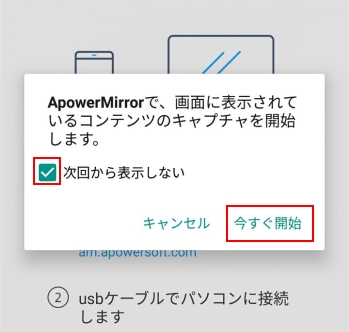
- USBでのミラーリングができたら、マウスとキーボードを使って、PCからAndroidを制御できますので、コトブキを開いてプレイしましょう。ソフト右側のツールバーにある「キーボード」アイコンをクリックして、ゲーム用のキーボードを設定できます。ゲームキーボードについての説明は「ゲームキーボードの使い方ガイド」というガイドを参考してください。
AndroidデバイスはUSBケーブルで成功にミラーリングすれば、PCから制御する機能が有効にされます。その後Androidデバイスの再起動やApowerMirrorのアンインストールをしなければ、Wi-Fiで接続してミラーリングする時も同様にPCからAndroidをコントロール可能です。Wi-Fi接続の方法は、「ApowerMirror Androidアプリの使い方ガイド」に従ってください。また、設定したキーボードが効かない場合、「ゲームキーボードが使えない解決策」を読んでください。
2BlueStacksを使う

パソコンでAndroidゲームをプレイしたいが、Android端末を所持していない場合、パソコン用のAndroidエミュレータが最適です。ただ、エミュレータはそれぞれゲームアプリとの互換性が異なります、実際試してみたところ、現在『荒野のコトブキ飛行隊 大空のテイクオフガールズ!』をプレイ可能なのはBlueStacksのみです。BlueStacks、略してブルスタ、はアメリカ開発の有名Androidエミュレータで、パソコンのスペックを一定要求します。ブルスタでコトブキをやる手順は下記の通りです。
- ブルスタの公式サイトにアクセスして、ブルスタをパソコンにダウンロードしてインストールします。
- ブルスタを起動して、Googleアカウントをログインします。アカウントがなければ新規作成しましょう。
- ブルスタの「Google Play」アプリを開いて、『荒野のコトブキ飛行隊』を検索してインストールします。
- そして、コトブキのアイコンをクリックしてゲームを楽しみましょう。ゲームに使うキーボードは、ブルスタのツールバーのキーボードアイコンをクリックして設定しましょう。
結論
以上が今回説明した二つの方法は、PCでコトブキをプレイする時に活用できます。Androidデバイスを持っている場合、ミラーリング以外にも録画、スクリーンショット、ホワイトボード、パワポリモコンなど実用機能満載のApowerMirrorでの方法がおすすめですが、Androidデバイスがなければ、PC一台だけでコトブキをやれるBlueStacksを使う方法が良いです。



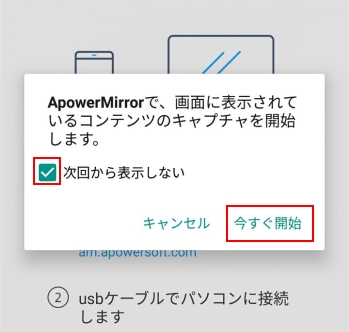
コメントを書く